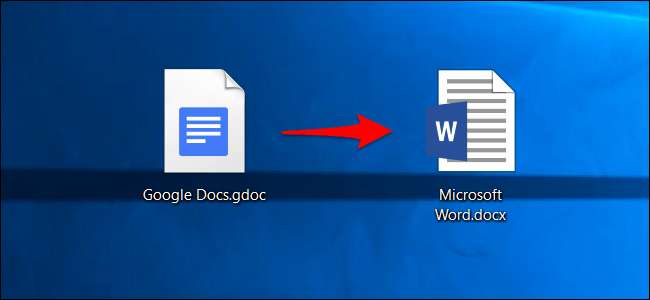
Google Text & Tabellen, Blätter, Folien und andere Google Apps speichern Dokumente standardmäßig in den eigenen Dateiformaten von Google. Sie können diese Dokumente jedoch als Microsoft Office-Dateien auf Ihre Festplatte herunterladen, unabhängig davon, ob Sie nur ein Dokument oder Ihre gesamte Google Text & Tabellen-Bibliothek benötigen.
Auch wenn Sie Verwenden Sie Google Drive, um Ihre Dokumentdateien zu synchronisieren Auf Ihrem PC oder Mac sind die .gdoc-Dateien auf Ihrem Computer lediglich Links zur Google Text & Tabellen-Website. Wenn Sie sie als tatsächliche Dateien herunterladen möchten, die Sie mit Microsoft Office bearbeiten können, müssen Sie den folgenden Vorgang ausführen.
VERBUNDEN: So synchronisieren Sie Ihren Desktop-PC mit Google Drive (und Google Fotos)
Laden Sie ein oder mehrere Dokumente von Google Drive herunter
Gehe zum Google Drive Website und melden Sie sich mit Ihrem Google-Konto an. Suchen Sie das Dokument, das Sie herunterladen möchten, und wählen Sie es aus, indem Sie darauf klicken. Sie können auch die Strg-Taste unter Windows (oder die Cmd-Taste auf einem Mac) gedrückt halten und auf mehrere Dateien klicken, um mehrere Dokumente gleichzeitig auszuwählen.
Klicken Sie mit der rechten Maustaste auf die ausgewählten Dokumente, oder klicken Sie auf die Menüschaltfläche in der oberen rechten Ecke der Google Drive-Seite, und wählen Sie "Herunterladen". Ihr Browser lädt die Dokumente im Microsoft Office-Format herunter - .docx für Dokumente, .xlsx für Tabellenkalkulationen und .pptx für Präsentationen. Wenn Sie mehrere Dokumente ausgewählt haben, lädt Ihr Browser eine einzelne ZIP-Datei herunter, die die ausgewählten Dokumente im Office-Format enthält.
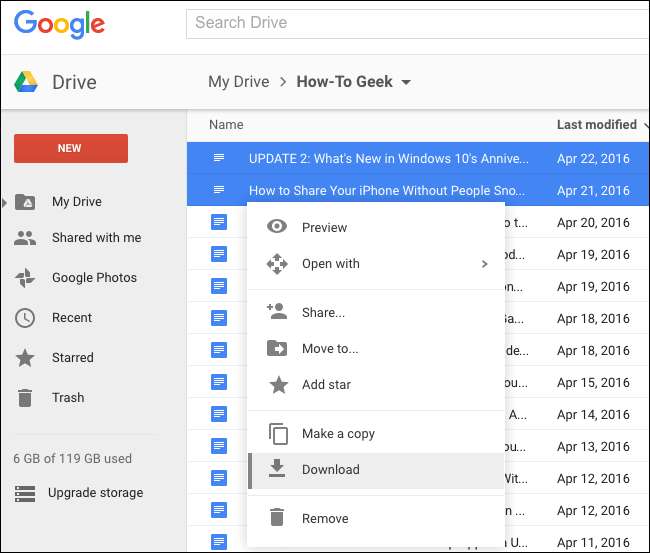
Laden Sie ein Dokument aus dem Editor herunter
Sie können ein Dokument auch direkt in das Microsoft Office-Format konvertieren, während Sie es bearbeiten. Öffnen Sie zunächst das Dokument im entsprechenden Editor. Sie können dies einfach tun, indem Sie auf die .gdoc-Datei des Dokuments auf Ihrem Computer doppelklicken, wenn Sie es mit Google Drive synchronisiert haben. Dafür sind alle diese Dateien gut.
Klicken Sie auf Datei> Herunterladen als und wählen Sie je nach Dokumenttyp das Microsoft Word-, Excel- oder PowerPoint-Format aus. Ihr Browser lädt die Datei auf Ihren Computer herunter. Sie können von hier aus auch Dokumente in andere Dateitypen exportieren, einschließlich PDF, OpenDocument, Klartext und Rich Text.
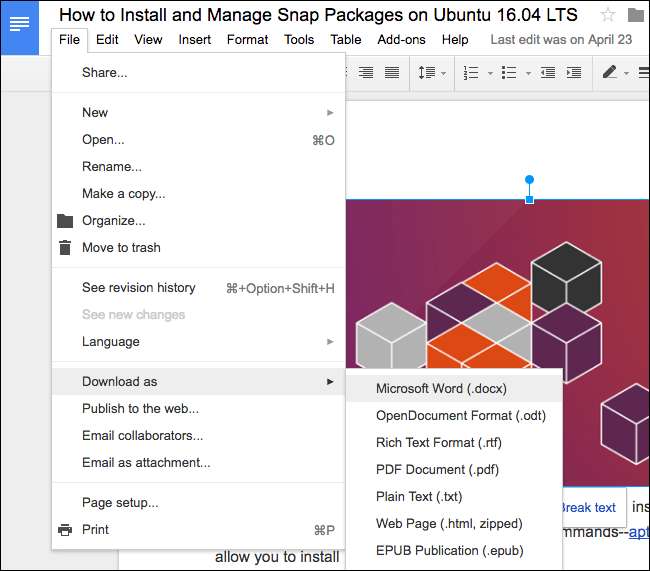
Laden Sie alle Ihre Google Text & Tabellen-Dateien als Office-Dokumente herunter
Um alle Ihre Google Text & Tabellen-Dateien gleichzeitig in Microsoft Office-Dokumente zu konvertieren, gehen Sie zu Google Takeout Webseite. Google Takeout möchte normalerweise alle Ihre Daten aus mehreren Google-Diensten exportieren. Klicken Sie daher oben einfach auf "Keine auswählen".
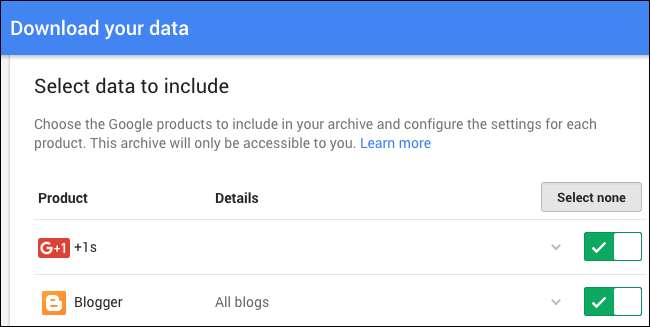
Scrollen Sie nach unten und aktivieren Sie die Option "Laufwerk". Sie können auf den Pfeil klicken, um weitere Details anzuzeigen. Standardmäßig exportiert Google Takeout jede einzelne Datei in Google Drive und konvertiert alle Dokumente in das Microsoft Office-Format.
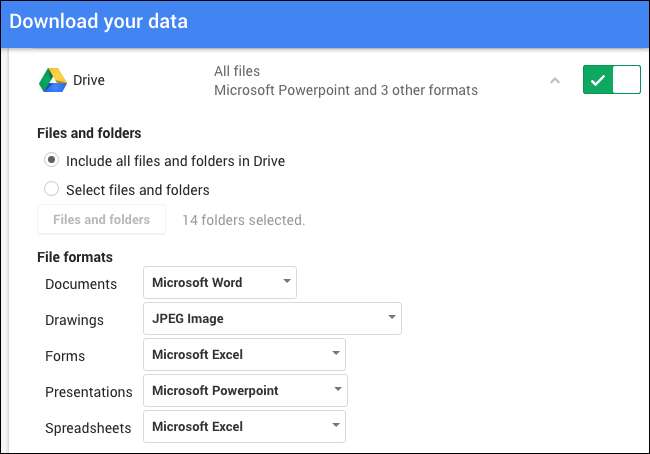
Wenn Sie fortfahren möchten, klicken Sie unten auf der Seite auf "Weiter" und dann auf der nächsten Seite auf "Archiv erstellen". Google erstellt ein Archiv aller Ihrer Dokumente und stellt einen Download-Link bereit.
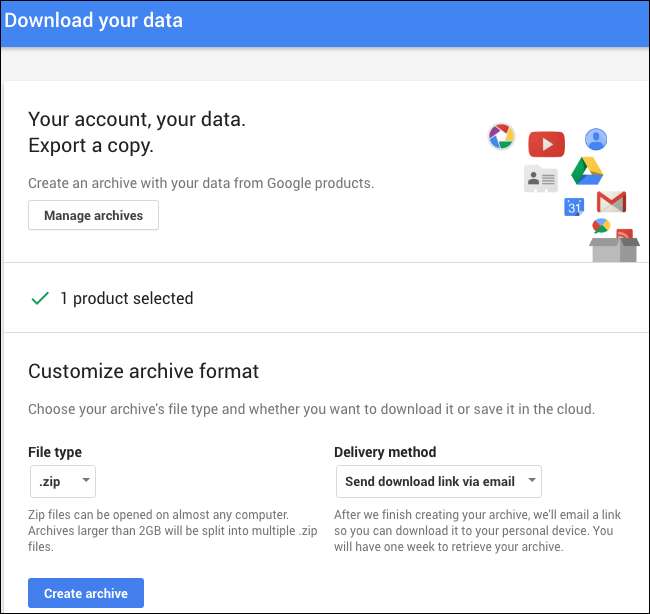
So konvertieren Sie in das Office-Format und lassen die Datei in Google Drive
VERBUNDEN: So arbeiten Sie mit Microsoft Office-Dateien in Google Drive
Google lässt Sie Arbeiten Sie mit Office-Dokumenten direkt in Google Drive (dank einer Chrome-Erweiterung), aber es gibt keine Möglichkeit, ein Dokument in das Office-Format zu konvertieren, ohne es zuerst herunterzuladen.
Wenn Sie ein Dokument in eine Office-Datei konvertieren und in Google Drive belassen möchten, müssen Sie das Dokument mit einer der oben genannten Methoden herunterladen. Legen Sie das heruntergeladene Office-Dokument im Google Drive-Ordner auf Ihrem Computer ab und es wird als Office-Dokument wieder mit Ihrem Google Drive synchronisiert.
Sie können dieses Office-Dokument auch über die Website hochladen. Dazu müssen Sie jedoch die Seite "Einstellungen" von Google Drive im Web aufrufen und die Option "Hochgeladene Dateien in das Google Docs-Editorformat konvertieren" deaktivieren. Wenn Sie dies nicht tun, werden von Ihnen hochgeladene Microsoft Office-Dateien zu Google Text & Tabellen-Dokumenten.
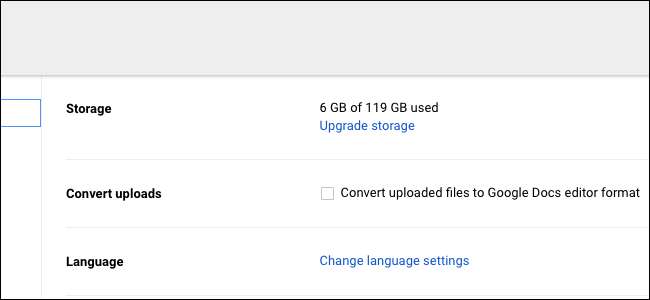
Nachdem Sie diese Option geändert haben, können Sie die Office-Dokumente in Ihrem Browser auf die Google Drive-Webseite ziehen und dort ablegen oder in Google Drive auf "Neu"> "Datei hochladen" klicken und zu den Office-Dokumenten navigieren. Sie werden auf Google Drive hochgeladen und als Office-Dokumente gespeichert.
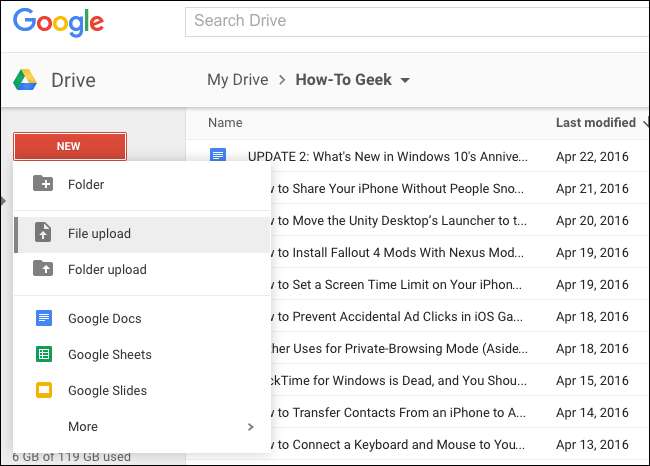
Wenn Sie von Google Text & Tabellen auf Microsoft Office 365 und OneDrive migrieren möchten, können Sie alle konvertierten Dokumente in Ihrem OneDrive-Ordner ablegen. Sie werden in Ihr OneDrive-Konto hochgeladen. Anschließend können Sie sie über Office Online bearbeiten und über die Smartphone-Anwendungen von Microsoft Office problemlos darauf zugreifen.







